Mac OS X Is Infected (4) By Viruses POP-UP oplichting (Mac)
Mac VirusOok bekend als: "Mac OS X is besmet met (4) virussen"-virus
Doe een gratis scan en controleer of uw computer is geïnfecteerd.
VERWIJDER HET NUOm het volledige product te kunnen gebruiken moet u een licentie van Combo Cleaner kopen. Beperkte proefperiode van 7 dagen beschikbaar. Combo Cleaner is eigendom van en wordt beheerd door RCS LT, het moederbedrijf van PCRisk.
Hoe "Mac OS X is infected (4) by viruses" te verwijderen van een Mac?
Wat is "Mac OS X is infected (4) by viruses"?
"Mac OS X is infected (4) by viruses/Mac OS X is besmet met (4) virussen" is een typische valse viruswaarschuwing. Dergelijke pop-upvensters verschijnen alleen op onbetrouwbare, misleidende websites. Meestal bezoeken mensen deze sites onbedoeld - ze worden omgeleid door mogelijk ongewenste apps die ongewenste doorverwijzingen veroorzaken, advertenties weergeven en browsergerelateerde informatie verzamelen.
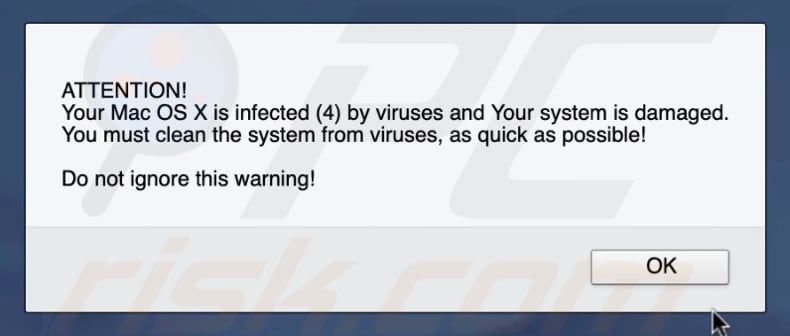
Het pop-upvenster "Mac OS X is besmet met (4) virussen" informeert de mensen dat hun Mac-computers geïnfecteerd zijn en dat de besturingssystemen beschadigd zijn. Het spoort de gebruikers aan om onmiddellijk actie te ondernemen en om het systeem op virussen te scannen. Het moedigt hen ook aan om deze waarschuwing niet te negeren en het geeft slechts één optie: klikken op de knop "OK". Wanneer erop wordt geklikt, dan wordt er een ander pop-upvenster geopend met de naam "Beveiligingsaanbeveling voor Macs" en wordt er aangegeven dat het systeem kwetsbaar kan zijn en dat de gebruiker moet overwegen om het op virussen te scannen. Verder wordt er aangegeven dat het scannen van het besturingssysteem op virussen ervoor zorgt dat informatie zoals creditcard-/bankgegevens, e-mails en accountwachtwoorden, Facebook, Skype en andere chatlogs, foto's, andere gegevens en de webcam veilig zijn. Deze pop-up moedigt de gebruikers aan om hiervoor mogelijk ongewenste apps zoals MacKeeper te downloaden en te installeren. Als er op de knop "Nu starten" wordt geklikt, dan wordt het download- en installatieproces van een PUA gestart, zogenaamd een antivirussoftware of een andere dergelijke tool.
De geïnstalleerde ongewenste programma's veroorzaken meestal omleidingen naar misleidende websites die gebruikt worden om andere ongewenste, potentieel schadelijke apps te promoten. Deze doorverwijzingen naar onbetrouwbare websites zijn niet het enige probleem. De meeste ongewenste programma's verzamelen ook informatie zoals IP-adressen, geolocaties, zoekopdrachten, URL's van bezochte websites, enzovoort. In sommige gevallen richten ze zich op persoonlijke/privé-informatie. De ontwikkelaars delen deze gegevens met externen (mogelijk cybercriminelen) die deze misbruiken om inkomsten te verkrijgen. Dit kan leiden tot problemen met betrekking tot de privacy en de browserveiligheid of zelfs tot identiteitsdiefstal. Bovendien overladen veel ongewenste programma's hun nietsvermoedende gebruikers met coupons, banners, enquêtes, pop-ups en andere opdringerige advertenties. Deze zijn vervelend en openen, als erop wordt geklikt, vaak dubieuze websites of ze voeren zelf scripts uit die andere ongewenste apps downloaden/installeren. Als u denkt dat er een dergelijke app geïnstalleerd is, verwijder deze dan onmiddellijk.
| Naam | "Mac OS X is besmet met (4) virussen"-virus |
| Bedreigingstype | Mac malware, Mac virus |
| Symptomen | Uw Mac werkt langzamer dan normaal, u ziet ongewenste pop-upadvertenties, u wordt omgeleid naar verdachte websites. |
| Verspreidingsmethoden | Misleidende pop-upadvertenties, gratis software-installatieprogramma's (bundeling), valse flash player-installatieprogramma's, downloads van torrent-bestanden. |
| Schade | Internet browsing tracking (mogelijke privacyschendingen), weergave van ongewenste advertenties, omleidingen naar dubieuze websites, verlies van privéinformatie. |
| Verwijdering |
Om mogelijke malware-infecties te verwijderen, scant u uw computer met legitieme antivirussoftware. Onze beveiligingsonderzoekers raden aan Combo Cleaner te gebruiken. Combo Cleaner voor Windows DownloadenGratis scanner die controleert of uw computer geïnfecteerd is. Om het volledige product te kunnen gebruiken moet u een licentie van Combo Cleaner kopen. Beperkte proefperiode van 7 dagen beschikbaar. Combo Cleaner is eigendom van en wordt beheerd door RCS LT, het moederbedrijf van PCRisk. |
Het aantal misleidende websites die ontworpen zijn om oplichting te promoten zijn ontelbaar, maar enkele voorbeelden zijn "Apple.com-clean-os.live", "APPLE.COM RECOMMENDS", en "Your OSX 10.11 El Capitan Is Infected With 3 Viruses!". Over het algemeen lokken deze oplichterijen de mensen om ongewenste software te downloaden en te installeren. De software wordt meestal als legitiem voorgesteld, maar geen van deze websites (of de apps die via hen gepromoot worden) mogen vertrouwd worden.
Hoe werden mogelijk ongewenste applicaties geïnstalleerd op mijn computer?
Over het algemeen worden ongewenste apps geïnstalleerd omdat de mensen op opdringerige advertenties klikken of omdat ze software installeren/downloaden zonder op de details te letten. De ontwikkelaars gebruiken de "bundeling"-methode, waarmee ze de mensen kunnen misleiden om ongewenste apps te downloaden/installeren samen met reguliere software die ze willen downloaden en installeren. Ze verbergen de informatie over het bundelen van de ongewenste apps in de "Aangepast", "Geavanceerd" en andere soortgelijke delen van de software download of installatie-instellingen. Veel mensen laten deze beschikbare instellingen ongewijzigd, zo veroorzaken ze ongewenste installaties/downloads van ongewenste programma's.
Hoe de installatie van mogelijk ongewenste applicaties verwijderen?
U wordt geadviseerd om software steeds te downloaden met behulp van officiële en betrouwbare bronnen (inclusief directe links). Softwaredownloads of installers van externe partijen, peer-to-peer-netwerken zoals torrent-clients, eMule, niet-officiële websites en andere vergelijkbare bronnen mogen niet worden gebruikt. Controleer bovendien elke beschikbare optie (zoals "Aangepast", "Geavanceerd" en andere vergelijkbare secties) van elke downloader en installer. Weiger aanbiedingen om ongewenste apps te downloaden/installeren voordat het download-/installatieproces voltooid is. Opdringerige advertenties mogen niet worden vertrouwd, omdat ze de gebruikers omleiden naar onbetrouwbare websites, met inhoud zoals pornografie, gokken, dating voor volwassenen enz. Als u ongewenste omleidingen of opdringerige advertenties tegenkomt, controleer dan op ongewenste plug-ins, extensies en add-ons die in de browser geïnstalleerd zijn en of er soortgelijke programma's op de computer/het besturingssysteem staan. Verwijder alle ongewenste vermeldingen onmiddellijk. Als uw computer al geïnfecteerd is met ongewenste programma's, dan raden we u aan een scan uit te voeren met Combo Cleaner Antivirus voor Windows om ze automatisch te verwijderen.
Tekst in het eerste pop-upvenster:
AANDACHT!
Uw Mac OS X is besmet met (4) virussen en uw systeem is beschadigd. U moet de virussen zo snel mogelijk van het systeem verwijderen! Negeer deze waarschuwing niet!
Screenshot van een tweede pop-up die vertoond wordt door deze misleidende website:
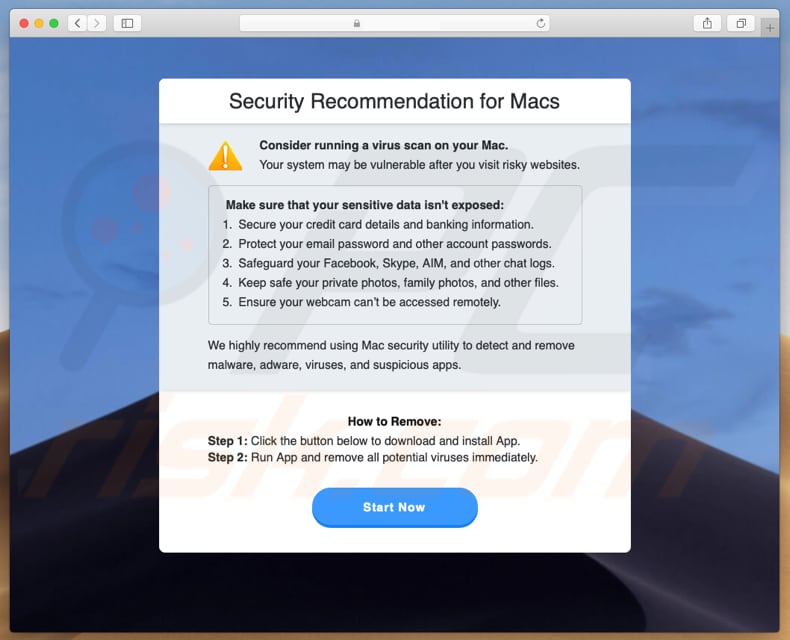
Tekst in het tweede pop-upvenster:
Beveiligingsaanbeveling voor Macs
Overweeg om een virusscan op uw Mac uit te voeren.
Uw systeem kan kwetsbaar zijn nadat u risicovolle websites bezoekt.
Zorg ervoor dat uw gevoelige gegevens niet worden blootgesteld:
Beveilig uw creditcardgegevens en bankgegevens.
Bescherm uw e-mailwachtwoord en andere accountwachtwoorden.
Bescherm uw Facebook-, Skype-, AIM- en andere chatlogboeken.
Bewaar uw privéfoto's, familiefoto's en andere bestanden.
Zorg ervoor dat uw webcam vanop afstand niet toegankelijk is.
We raden het gebruik van het Mac-beveiligingshulpprogramma ten zeerste aan om malware, adware, virussen en verdachte apps te detecteren en te verwijderen.
Hoe te verwijderen:
Stap 1: Klik op de onderstaande knop om de app te downloaden en te installeren.
Stap 2: Start de app en verwijder alle potentiële virussen onmiddellijk.
Een andere variant van de "Mac OS X Is Infected (4) By Viruses" pop-up oplichting die de MacRepair ongewenste applicatie promoot:
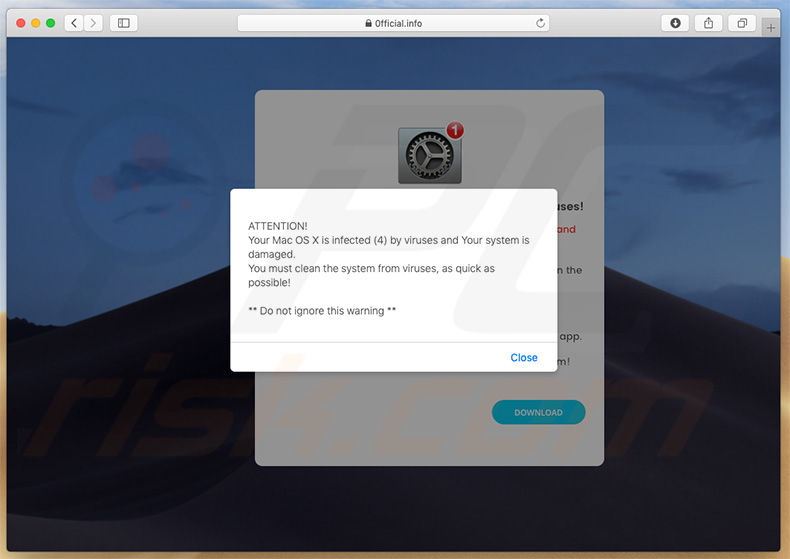
Tekst in deze pop-up:
Eerste pop-up:
AANDACHT!
Uw Mac OS X is besmet met (4) virussen en uw systeem is beschadigd.
U moet de virussen zo snel mogelijk van het systeem verwijderen!
** Negeer deze waarschuwing niet **
Achtergrondpagina:
Uw systeem is ernstig beschadigd, er zijn (4) virussen gevonden!
We hebben ontdekt dat uw Mac OS beschadigd is voor 37,2% en heeft (4) virussen.
Als u nu geen virussen verwijdert, dan kan dit leiden tot schade aan uw systeembestanden, gegevens, bijlagen en etc.
U moet het doen (stap voor stap):
Stap 1: Druk op de knop Downloaden en ontvang een gratis antivirus-app.
Stap 2: Download MacCleaner en herstel uw systeem!
De "Mac OS X Is Infected (4) By Viruses" pop-up variant:
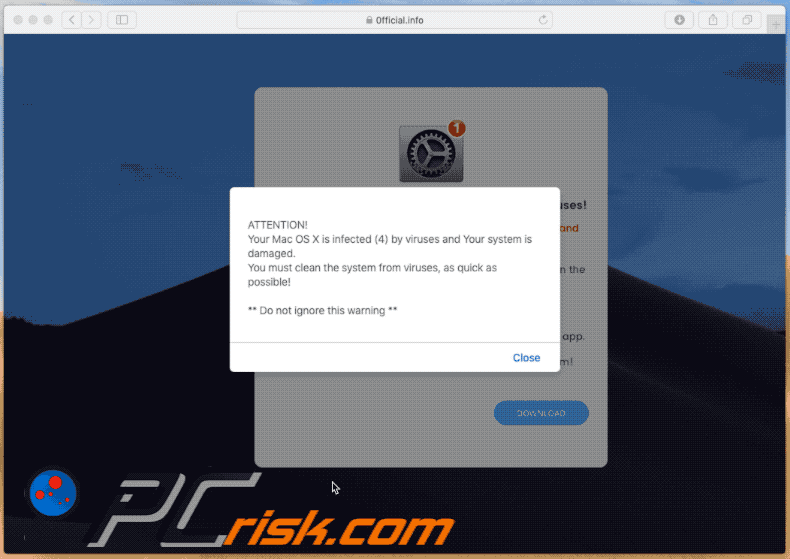
Onmiddellijke automatische malwareverwijdering:
Handmatig de dreiging verwijderen, kan een langdurig en ingewikkeld proces zijn dat geavanceerde computer vaardigheden vereist. Combo Cleaner is een professionele automatische malware verwijderaar die wordt aanbevolen om malware te verwijderen. Download het door op de onderstaande knop te klikken:
DOWNLOAD Combo CleanerDoor het downloaden van software op deze website verklaar je je akkoord met ons privacybeleid en onze algemene voorwaarden. Om het volledige product te kunnen gebruiken moet u een licentie van Combo Cleaner kopen. Beperkte proefperiode van 7 dagen beschikbaar. Combo Cleaner is eigendom van en wordt beheerd door RCS LT, het moederbedrijf van PCRisk.
Snelmenu:
- Wat is "Mac OS X is infected (4) by viruses"?
- STAP 1. Verwijder de aan het ongewenste programma gerelateerde mappen en bestanden uit OSX.
- STAP 2. Verwijder de kwaadaardige extensies uit Safari.
- STAP 3. Verwijder de frauduleuze add-ons uit Google Chrome.
- STAP 4. Verwijder de mogelijk ongewenste plug-ins uit Mozilla Firefox.
Video die toont hoe de ongewenste applicaties die gepromoot worden via de "Mac OS X Is Infected (4) By Viruses" pop-up te verwijderen met Combo Cleaner:
Mogelijk ongewenste applicaties verwijderen:
Verwijder de mogelijk ongewenste applicaties uit de map "Applicaties":

Klik op het pictogram Finder. Selecteer in het Finder-venster "Applicaties". Zoek in de map met toepassingen naar "MPlayerX", "NicePlayer", of andere verdachte toepassingen en sleep ze naar de prullenbak. Na het verwijderen van de potentieel ongewenste toepassing(en) die online advertenties veroorzaken, scant u uw Mac op eventuele resterende ongewenste componenten.
DOWNLOAD verwijderprogramma voor malware-infecties
Combo Cleaner die controleert of uw computer geïnfecteerd is. Om het volledige product te kunnen gebruiken moet u een licentie van Combo Cleaner kopen. Beperkte proefperiode van 7 dagen beschikbaar. Combo Cleaner is eigendom van en wordt beheerd door RCS LT, het moederbedrijf van PCRisk.
Verwijder aan de "mac os x is besmet met (4) virussen"-virus gerelateerde bestanden en mappen:

Klik op het Finder icoon, vanuit de menubalk kies je Ga en klik je op Ga naar map...
 Controleer of er zich door de adware aangemaakte bestanden bevinden in de map /Library/LaunchAgents folder:
Controleer of er zich door de adware aangemaakte bestanden bevinden in de map /Library/LaunchAgents folder:

In de Ga naar map...-balk typ je: /Library/LaunchAgents
 In de map “LaunchAgents” zoek je naar recent toegevoegde verdachte bestanden en je verplaatst deze naar de prullenbak. Voorbeelden van bestanden aangemaakt door adware: “installmac.AppRemoval.plist”, “myppes.download.plist”, “mykotlerino.ltvbit.plist”, “kuklorest.update.plist”, enz. Adware installeert vaak bestanden met hetzelfde bestandsnaampatroon.
In de map “LaunchAgents” zoek je naar recent toegevoegde verdachte bestanden en je verplaatst deze naar de prullenbak. Voorbeelden van bestanden aangemaakt door adware: “installmac.AppRemoval.plist”, “myppes.download.plist”, “mykotlerino.ltvbit.plist”, “kuklorest.update.plist”, enz. Adware installeert vaak bestanden met hetzelfde bestandsnaampatroon.
 Controleer of er zich door adware aangemaakte bestanden bevinden in de map /Library/Application Support:
Controleer of er zich door adware aangemaakte bestanden bevinden in de map /Library/Application Support:

In de Ga naar map...-balk typ je: /Library/Application Support
 In de map “Application Support” zoek je naar recent toegevoegde verdachte mappen. Bijvoorbeeld “MplayerX” or “NicePlayer”, en je verplaatst deze mappen naar de prullenbak.
In de map “Application Support” zoek je naar recent toegevoegde verdachte mappen. Bijvoorbeeld “MplayerX” or “NicePlayer”, en je verplaatst deze mappen naar de prullenbak.
 Controleer of er zich door adware aangemaakte bestanden bevinden in de map ~/Library/LaunchAgents:
Controleer of er zich door adware aangemaakte bestanden bevinden in de map ~/Library/LaunchAgents:

In de Ga naar map...-balk typ je: ~/Library/LaunchAgents

In de map “LaunchAgents” zoek je naar recent toegevoegde verdachte bestanden en je verplaatst deze naar de prullenbak. Voorbeelden van bestanden aangemaakt door adware: “installmac.AppRemoval.plist”, “myppes.download.plist”, “mykotlerino.ltvbit.plist”, “kuklorest.update.plist”, enz. Adware installeert vaak verschillende bestanden met hetzelfde bestandsnaampatroon.
 Controleer of er zich door adware aangemaakte bestanden bevinden in de map /Library/LaunchDaemons:
Controleer of er zich door adware aangemaakte bestanden bevinden in de map /Library/LaunchDaemons:
 In de Ga naar map...-balk typ je: /Library/LaunchDaemons
In de Ga naar map...-balk typ je: /Library/LaunchDaemons
 In de map “LaunchDaemons” zoek je naar recent toegevoegde verdachte bestanden. Voorbeelden zijn: “com.aoudad.net-preferences.plist”, “com.myppes.net-preferences.plist”, "com.kuklorest.net-preferences.plist”, “com.avickUpd.plist”, etc., en je verplaatst deze naar de prullenbak.
In de map “LaunchDaemons” zoek je naar recent toegevoegde verdachte bestanden. Voorbeelden zijn: “com.aoudad.net-preferences.plist”, “com.myppes.net-preferences.plist”, "com.kuklorest.net-preferences.plist”, “com.avickUpd.plist”, etc., en je verplaatst deze naar de prullenbak.
 Scan uw Mac met Combo Cleaner:
Scan uw Mac met Combo Cleaner:
Als u alle stappen in de juiste volgorde hebt gevolgd dan zou uw Mac nu helemaal virus- en malwarevrij moeten zijn. Om zeker te weten of uw systeem niet langer besmet is voert u best een scan uit met Combo Cleaner Antivirus. Download dit programma HIER. Na het downloaden van het bestand moet u dubbelklikken op het combocleaner.dmg installatiebestand, in het geopende venster sleept u het Combo Cleaner-icoon naar het Applicaties-icoon. Nu opent u launchpad en klikt u op het Combo Cleaner-icoon. Wacht tot Combo Cleaner de virusdefinities heeft bijgewerkt en klik vervolgens op de knop 'Start Combo Scan'.

Combo Cleaner zal uw Mac scannen op malwarebesmettingen. Als de scan meldt 'geen bedreigingen gevonden' - dan betekent dit dat u verder de verwijderingsgids kunt volgen. In het andere geval is het aanbevolen alle gevonden besmettingen te verwijderen voor u verder gaat.

Na het verwijderen van bestanden en mappen die werden aangemaakt door deze adware ga je verder met het verwijderen van frauduleuze extensies uit je internetbrowsers.
"Mac OS X is besmet met (4) virussen"-virus verwijderen uit de internetbrowsers:
 Kwaadaardige extensies verwijderen uit Safari:
Kwaadaardige extensies verwijderen uit Safari:
Verwijder aan "mac os x is besmet met (4) virussen"-virus gerelateerde Safari extensies:

Open de Safari-browser, vanuit de menubalk selecteer je "Safari" en klik je op "Voorkeuren...".

In het scherm met de voorkeuren selecteer je "Extensies" en zoek je naar recent geïnstalleerde verdachte extensies. Als je die gevonden hebt klik je op de "Verwijderen"-knop er net naast. Merk op dat je veilig alle extensies kunt verwijderen uit de Safari-browser, ze zijn niet noodzakelijk voor een goede werking van de browser.
- Als je problemen blijft hebben met browser doorverwijzingen en ongewenste advertenties lees je hier hoe Safari te resetten.
 Kwaadaardige plug-ins verwijderen uit Mozilla Firefox:
Kwaadaardige plug-ins verwijderen uit Mozilla Firefox:
Verwijder aan "mac os x is besmet met (4) virussen"-virus gerelateerde Mozilla Firefox add-ons:

Open je Mozilla Firefox-browser. In de rechterbovenhoek van het scherm klik je op de "Menu openen"-knop (met de drie horizontale lijnen). Uit het geopende menu selecteer je "Add-ons".

Kies het tabblad "Extensies" en zoek naar recent geïnstalleerde verdachte add-ons. Eens gevonden klik je op de "Verwijderen"-knop er net naast. Merk op dat je veilig alle extensies uit je Mozilla Firefox-browser kunt verwijderen - ze zijn niet noodzakelijk voor de goede werking van de browser.
- Als je problemen blijft ervaren met browser doorverwijzingen en ongewenste advertenties kun je ook Mozilla Firefox resetten.
 Kwaadaardige extensies verwijderen uit Google Chrome:
Kwaadaardige extensies verwijderen uit Google Chrome:
Verwijder aan "mac os x is besmet met (4) virussen"-virus gerelateerde Google Chrome add-ons:

Open Google Chrome en klik op de "Chrome menu"-knop (drie horizontale lijnen) gesitueerd in de rechterbovenhoek van het browserscherm. In het uitklapmenu selecteer je "Meer tools" en vervolgens "Extensies".

In het scherm "Extensies" zoek je naar recent geïnstalleerde verdachte add-ons. Als je die gevonden hebt klik je op de "Prullenbak"-knop er net naast. Merk op dat je veilig alle extensies uit je Google Chrome-browser kunt verwijderen. Ze zijn niet noodzakelijk voor een goede werking van de browser.
- Als je problemen blijft ervaren met browser doorverwijzingen en ongewenste advertenties kun je ook Google Chrome resetten.
Delen:

Tomas Meskauskas
Deskundig beveiligingsonderzoeker, professioneel malware-analist
Ik ben gepassioneerd door computerbeveiliging en -technologie. Ik ben al meer dan 10 jaar werkzaam in verschillende bedrijven die op zoek zijn naar oplossingen voor computertechnische problemen en internetbeveiliging. Ik werk sinds 2010 als auteur en redacteur voor PCrisk. Volg mij op Twitter en LinkedIn om op de hoogte te blijven van de nieuwste online beveiligingsrisico's.
Het beveiligingsportaal PCrisk wordt aangeboden door het bedrijf RCS LT.
Gecombineerde krachten van beveiligingsonderzoekers helpen computergebruikers voorlichten over de nieuwste online beveiligingsrisico's. Meer informatie over het bedrijf RCS LT.
Onze richtlijnen voor het verwijderen van malware zijn gratis. Als u ons echter wilt steunen, kunt u ons een donatie sturen.
DonerenHet beveiligingsportaal PCrisk wordt aangeboden door het bedrijf RCS LT.
Gecombineerde krachten van beveiligingsonderzoekers helpen computergebruikers voorlichten over de nieuwste online beveiligingsrisico's. Meer informatie over het bedrijf RCS LT.
Onze richtlijnen voor het verwijderen van malware zijn gratis. Als u ons echter wilt steunen, kunt u ons een donatie sturen.
Doneren
▼ Toon discussie